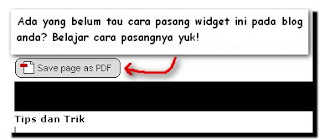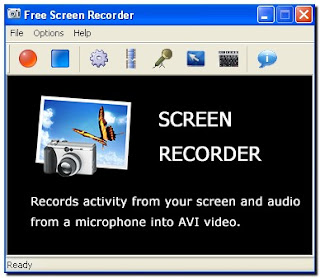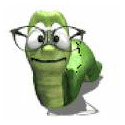Post kali ini, saya ingin memberikan bagaimana caranya membuat daftar menu animasi yang berada di sayap kanan atau kiri blog anda. Widget Daftar menu ini salah satu yang paling menarik menurut saya, contohnya anda dapat melihat sayap kanan blog saya terdapat daftar menu animasi. Anda tertarik........??? berikut ini langkah - langkah membuatnya.
# Masuk ke Blogger dengan ID anda.
# Pilih Tata Letak kemudian klik Edit HTML.
# Back up template dulu, kalau takut gagal.
# Cari kode ini : </head> pada template anda.
# Copy Seluruh kode dibawah ini, kemudian paste tepat diatas kode tadi :
<style>
#menu1 a {color:white;background-color:#3D81EE;text-decoration:none;text-indent:1ex;}
#menu1 a:active {color:white;text-decoration:none;}
#menu1 a:hover {color:brown;background-color:#0066CC}
#menu1 a:visited {color:yellow;text-decoration:none;}
</style>
<script language='JavaScript1.2' src='http://www.geocities.com/adestd40/mmenu.js'/>
<script>
resizereinit=true;
menu[1] = {
id:'menu1',
bartext:'MENU BLOG',
menupos:'right',
barbgcolor:"#FF0000",
barcolor:"WHITE",
barfontweight:"bold",
barfontsize:'100%',
bordercolor:'#ffffff',
fontsize:'100%',
linkheight:20 ,
hdingwidth:210 ,
menuItems:[
["Home", "http://www.echabintangtimur.blogspot.com", "_self"],
["Tutorial Blogger", "http://www.duniamichael.blogspot.com/search/label/Tutorial%20Blogger", ""],
["Software", "http://www.duniamichael.blogspot.com/search/label/Software", ""],
["Anti Virus", "http://www.duniamichael.blogspot.com/search/label/Antivirus", ""],
["Tukar Link", "http://www.duniamichael.blogspot.com/search/label/Tukar%20Link", ""],
["Link Banner Sahabat", "http://www.duniamichael.blogspot.com/search/label/Tukar%20Link", ""],
["Kode Warna", "http://www.duniamichael.blogspot.com/2009/06/kode-warna-html.html", ""],
["Blog Kontes", "http://www.duniamichael.blogspot.com/search/label/Blog%20Kontes", ""],
["Motivasi", "http://www.duniamichael.blogspot.com/search/label/Motivasi", ""],
["Tips Trik", "http://www.duniamichael.blogspot.com/search/label/Tips%20Trik", ""],
["Award", "http://www.duniamichael.blogspot.com/search/label/AWARD", ""],
["Contact Me", "http://kontactr.com/user/echabintangtimur", ""],
["Back To Top", "#", ""] //pada akhir entry jangan dikasih koma
]};
make_menus();
</script>
# Data-data diatas merupakan data yang ditampilkan dalam menu melayang michaelvr.co.cc.
# Gantilah data data di atas dengan data-data yang ingin anda tampilkan.
# Setelah selesai Klik Simpan Template.
# Lihat Blog anda sekarang.
# Selamat mencoba, semoga bermanfaat...!!!
Widget Daftar Menu diatas terletak di sayap sebelah kanan blog anda, jika anda ingin merubahnya jadi di sayap sebelah kiri, gantilah kalimat ini menupos:'left', menjadi menupos:'right',
READ MORE -